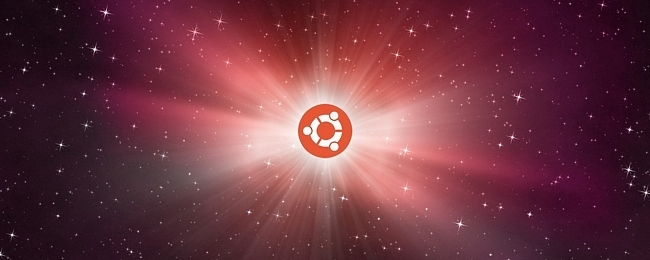Ubuntu - одна з найпопулярніших версій WindowsLinux та їх видання Netbook Remix особливо привабливі для власників нетбуків. Тут ми розглянемо, як ви можете легко спробувати Ubuntu на своєму нетбуку без приводу CD / DVD.
Нетбуки, разом зі зростаючою кількістю тонких,повнофункціональні ноутбуки, відсутність CD / DVD-накопичувачів. Установка програмного забезпечення не є великою проблемою, оскільки більшість програм - безкоштовні чи платні - доступні для завантаження. Однак операційні системи зазвичай встановлюються з диска. Ви можете легко встановити Windows 7 з флешки за допомогою нашого підручника, але встановити Ubuntu з USB-накопичувача складніше. Однак, використовуючи Wubi, інсталятор Windows для Ubuntu, ви можете легко встановити його безпосередньо на ваш нетбук і навіть видалити його лише кількома клацаннями миші.
Починаємо
Завантажте та запустіть інсталятор Wubi для Ubuntu (посилання нижче). У програмі встановлення виберіть диск, на якому ви хочете встановити Ubuntu, розмір установки (це сума, присвячена Ubuntu; під 20Gb має бути добре), мову, ім’я користувача та бажаний пароль. Також з Настільне середовище меню, виберіть Ubuntu Netbook встановити видання нетбука. Клацніть Встановити коли ваші налаштування правильні.

Wubi автоматично завантажить вибрану версію Ubuntu та встановить її на комп'ютер.

Брандмауер Windows може запитати, чи потрібно розблокувати Wubi; виберіть свою мережу та натисніть Дозволити доступ.

Завантаження триватиме близько годиниширокосмуговий, залежно від швидкості вашого інтернет-з'єднання. Після завершення завантаження він автоматично встановиться на ваш комп'ютер. Якщо ви хочете, щоб все завантажили перед початком встановлення, завантажте ISO видання Ubuntu Netbook (посилання нижче) і збережіть його в тій же папці, що і Wubi.

Потім, запустивши Wubi, виберіть видання нетбука, як і раніше, і натисніть Встановити. Wubi перевірить правильність завантаження, а потім перейде до встановлення із завантаженого ISO. Ця установка займе лише близько 10 хвилин.

Після завершення встановлення вам буде запропоновано перезавантажити комп'ютер. Збережіть все, над чим працюєте, а потім перезавантажте, щоб закінчити налаштування Ubuntu на вашому нетбуку.
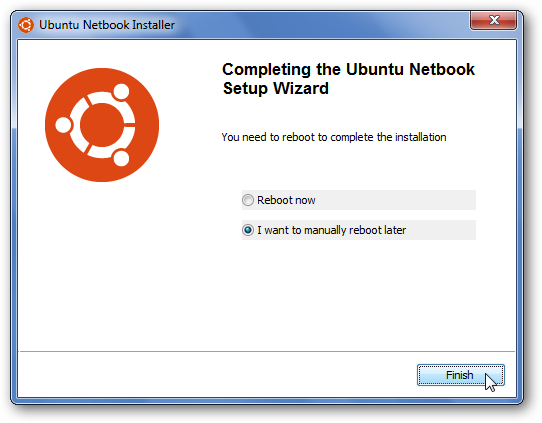
Коли комп'ютер перезавантажиться, виберіть Ubuntu на екрані завантаження. Wubi залишає ОС за замовчуванням як Windows 7, тому якщо ви нічого не виберете, вона завантажиться в Windows 7 через кілька секунд.

Ubuntu автоматично завершить встановлення при першому завантаженні в нього. На наше тестування це зайняло близько 12 хвилин.

Коли налаштування завершено, ваш нетбук будеперезавантажте ще один раз. Згадайте ще раз, щоб вибрати Ubuntu на екрані завантаження. Потім ви побачите другий екран завантаження; натисніть клавішу Enter для вибору за замовчуванням.
![sshot-2010-05-17- [11-36-08]](/images/controlpanel/install-ubuntu-netbook-edition-with-wubi-installer_8.png)
На завантаження Ubuntu знадобилося лише менше хвилининаш тест. Коли ви побачите екран входу, виберіть своє ім’я та введіть свій пароль, який ви встановили у Wubi. Тепер ви готові розпочати вивчення Ubuntu Netbook Remix.
![sshot-2010-05-17- [11-38-48]](/images/controlpanel/install-ubuntu-netbook-edition-with-wubi-installer_9.png)
Використання Ubuntu Netbook Remix
Ubuntu Netbook Remix пропонує простий, на весь екранінтерфейс, щоб найкраще скористатися маленькими екранами нетбуків. Попередньо встановлені програми відображаються у запуску програм та упорядковуються за категоріями. Клацніть один раз, щоб відкрити програму.

На першому екрані програми запуску програм відображаються ваші улюблені програми. Якщо ви хочете додати іншу програму до області обраних, натисніть знак плюс біля її значка.

Ваші файли з Windows все ще доступні через Ubuntu Netbook Remix. На головному екрані виберіть Файли та папки в лівому меню, а потім натисніть на значок, який говорить про щось подібне 100 Гб файлова система під Обсяги розділ.

Тепер ви зможете побачити всі свої файли з Windows. Ваші користувацькі файли, такі як документи, музика та зображення, повинні знаходитися в Документи і налаштування у папці з вашим іменем користувача.

Ви також можете легко встановити різноманітні безкоштовні програми через інсталятор програмного забезпечення.

Підключення до Інтернету також легко, якUbuntu Netbook Remix автоматично розпізнавав адаптер WiFi на нашому тестовому нетбуку, Samsung N150. Щоб підключитися до бездротової мережі, клацніть піктограму бездротової мережі у верхньому правому куті екрана та виберіть ім’я мережі зі списку.

І якщо ви хочете налаштувати екран, клацніть правою кнопкою миші на панелі запуску програм і виберіть Зміна фону робочого столу.

Виберіть фонове зображення, яке вам подобається.
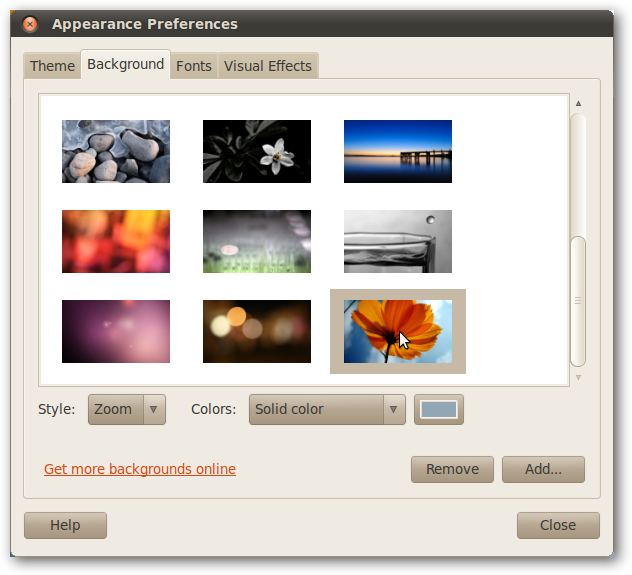
Тепер ви побачите це за допомогою програми запуску програм. Приємно!

Більшість програм відкриваються на весь екран. Ви можете закрити їх, натиснувши на x праворуч від імені програми.

Ви також можете перейти на інші програми з їх піктограм у верхньому лівому куті. Відкрийте головний екран, натиснувши логотип Ubuntu в лівій крайній частині.

Зміна параметрів завантаження
За замовчуванням Wubi залишить Windows як операційну систему за замовчуванням і надасть вам 10 секунд при завантаженні, щоб вибрати для завантаження в Ubuntu. Щоб змінити це, завантажтесь у Windows та введіть Розширені налаштування системи у вашому пошуку в меню запуску.

У цьому діалоговому вікні натисніть Налаштування під Запуск та відновлення.
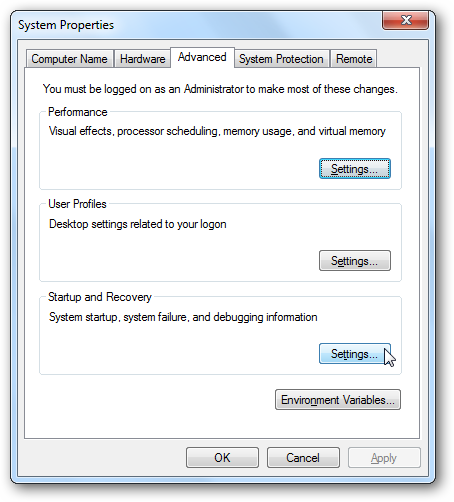
У цьому діалоговому вікні ви можете вибрати операційну систему за замовчуванням та час відображення списку операційних систем. Ви можете ввести менший номер, щоб екран екрана завантажувався менше часу.

І якщо ви краще зробите Ubuntu операційною системою за замовчуванням, виберіть її зі спадного списку.
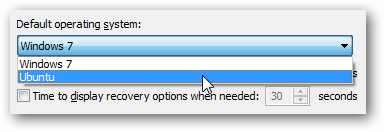
Видалення Ubuntu Netbook Remix
Якщо ви вирішите не хочете зберігати UbuntuNetbook Remix на комп’ютері, ви можете його видалити так само, як ви видалите будь-яку звичайну програму. Завантажте комп'ютер у Windows, відкрийте Панель керування та натисніть Видаліть програму, і введіть ubuntu у вікні пошуку. Виберіть його та натисніть Видалити.
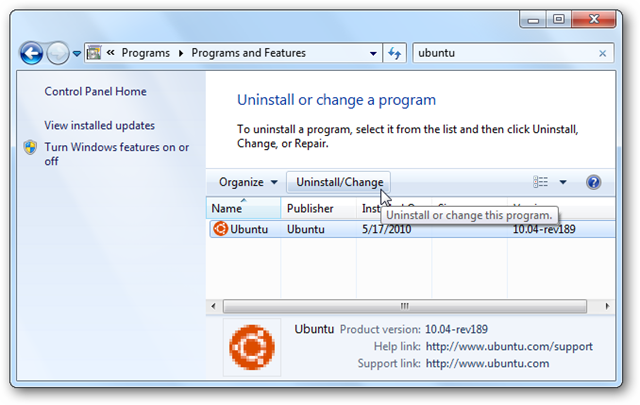
Клацніть Видаліть на підказку. Ubuntu видаляється дуже швидко, а також видаляє запис із завантажувача, тож ваш комп'ютер такий же, як був до встановлення.
![sshot-2010-05-17- [11-51-59]](/images/controlpanel/install-ubuntu-netbook-edition-with-wubi-installer_25.png)
Висновок
Ubuntu Netbook Remix пропонує привабливий Linuxінтерфейс для нетбуків. Ми насолоджувались його випробуванням та виявили його набагато зручнішим для користувачів, ніж більшість дистрибутивів Linux. А з інсталятором Wubi ви можете встановити його без ризику і спробувати його на своєму нетбуку. Або, якщо ви хочете спробувати іншу операційну систему нетбуків, ознайомтеся з нашою статтею про Jolicloud, ще одну нову ОС для нетбуків.
Посилання
Завантажте програму Wubi Installer для Windows
Завантажте Ubuntu Netbook Edition